Propriedade Windows
Observação
Este guia de design foi criado para o Windows 7 e não foi atualizado para versões mais recentes do Windows. Grande parte das diretrizes ainda se aplica em princípio, mas a apresentação e os exemplos não refletem nossas diretrizes de design atuais.
A janela de propriedades é o nome coletivo para os seguintes tipos de interfaces do usuário (UIs):
- Folha de propriedades: usada para exibir e alterar propriedades de um objeto ou coleção de objetos em uma caixa de diálogo.
- Inspetor de propriedades: usado para exibir e alterar propriedades de um objeto ou coleção de objetos em um painel.
- Caixa de diálogo Opções: usada para exibir e alterar opções de um aplicativo.
Uma propriedade para um objeto é uma das seguintes:
- Uma configuração que os usuários podem alterar (como o nome de um arquivo e o atributo somente leitura).
- Um atributo de um objeto que os usuários não podem alterar diretamente (como o tamanho e a data de criação de um arquivo).
Ao contrário das caixas de diálogo (exceto caixas de diálogo de opções) e dos assistentes, as janelas de propriedades normalmente dão suporte a várias tarefas em vez de uma única tarefa.
As janelas de propriedades geralmente são organizadas em páginas, que são acessadas por meio de guias. As janelas de propriedades geralmente são associadas a guias (e vice-versa), mas as guias não são essenciais para janelas de propriedades.
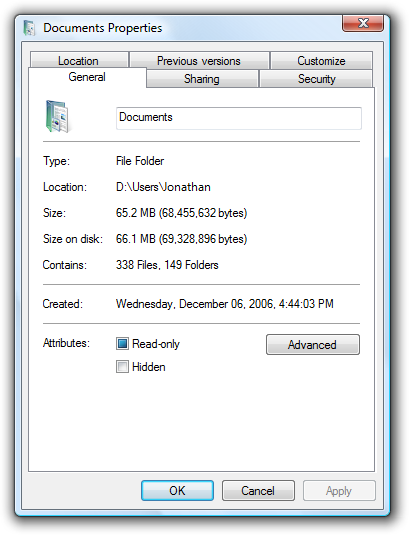
Uma folha de propriedades típica.
Nota: As diretrizes relacionadas ao layout e às guias são apresentadas em artigos separados.
Essa é a interface do usuário certa?
Para decidir, considere estas perguntas:
- A configuração das propriedades exige que os usuários executem uma sequência fixa e não trivial de etapas? Nesse caso, use um assistente ou fluxo de tarefas .
- O conteúdo é apenas as opções de um aplicativo? Nesse caso, use uma caixa de diálogo de opções.
- O conteúdo é apenas atributos de um aplicativo? Nesse caso, use uma caixa Sobre.
- O conteúdo é principalmente as propriedades de um objeto (suas configurações ou atributos)? Caso contrário, use uma caixa de diálogo padrão ou caixa de diálogo com guias.
- É provável que os usuários exibam ou alterem as propriedades com frequência ou durante um longo período de tempo? Nesse caso, use um inspetor de propriedades; caso contrário, use uma folha de propriedades.
- É provável que os usuários exibam ou alterem as propriedades de vários objetos diferentes por vez? Nesse caso, use um inspetor de propriedades; caso contrário, use uma folha de propriedades.
Folhas de propriedades e inspetores de propriedades não são exclusivos. Você pode exibir as propriedades acessadas com mais frequência em um inspetor de propriedades e o conjunto completo na folha de propriedades.
Conceitos de design
As janelas de propriedades geralmente se tornam um campo de despejo para uma variedade estranha de configurações baseadas em tecnologia de baixo nível. Muitas vezes, essas propriedades são organizadas em guias, mas além disso não foram projetadas para tarefas ou usuários específicos. Como resultado, quando os usuários enfrentam uma tarefa em uma janela de propriedade, eles geralmente não sabem o que fazer.
Para garantir que as janelas de propriedades sejam úteis e utilizáveis, siga estas etapas:
- Verifique se as propriedades são necessárias.
- Apresente propriedades em termos de metas de usuário, não de tecnologia.
- Apresente as propriedades no nível certo.
- Criar páginas para tarefas específicas.
- Criar páginas para usuários específicos, especialmente usuários limitados (não administradores).
- Organize as páginas de propriedades com eficiência.
Se você fizer apenas uma coisa...
Apresente propriedades em termos de metas de usuário, não de tecnologia. Finja que está explicando a propriedade e por que ela é útil para um amigo. Como explicaria isso? Qual idioma você usaria? Esse é o idioma a ser usado em suas páginas de propriedades.
Padrões de uso
As janelas de propriedades têm vários padrões de uso.
- Folhas de propriedades. As propriedades de um único objeto são exibidas em uma caixa de diálogo modeless.
- Folhas de propriedades de vários objetos. As propriedades de vários objetos são exibidas em uma caixa de diálogo modeless.
- Folhas de propriedades de configurações eficazes. As propriedades efetivas de um único objeto são exibidas em uma caixa de diálogo de modelagem.
- Caixas de diálogo Opções. As propriedades de um aplicativo são exibidas em uma caixa de diálogo modal.
- Inspetores de propriedades. As propriedades da seleção atual (um único objeto ou grupo de objetos) são exibidas em um painel de janela de modelagem ou janela desencaixada.
Todos os padrões de janela de propriedade, exceto inspetores de propriedade, usam uma confirmação atrasada, o que significa que as alterações só entrarão em vigor quando os usuários clicarem em OK ou Aplicar. Os inspetores de propriedades usam um commit imediato (as propriedades são alteradas assim que os usuários fazem alterações), portanto, não há necessidade de botões OK, Cancelar e Aplicar.
Diretrizes
Folhas de propriedade
-
Exiba uma folha de propriedades quando os usuários:
- Selecione o comando Propriedades de um objeto .
- Defina o foco de entrada em um objeto e pressione Alt+Enter.
Folhas de propriedades de vários objetos
- Exiba as propriedades comuns de todos os objetos selecionados. Quando os valores da propriedade forem diferentes, exiba os controles associados a esses valores usando um estado misto. (Consulte as respectivas diretrizes de controle para usar valores de estado misto.)
- Se o objeto selecionado for uma coleção de vários objetos discretos (como uma pasta de arquivo), exiba as propriedades do objeto agrupado único em vez de uma folha de propriedades de vários objetos para os objetos discretos.
Caixas de diálogo Opções
- Não separe as opções da personalização. Ou seja, não tenha um comando Opções e um comando Personalizar. Os usuários geralmente ficam confusos com essa separação. Em vez disso, acesse a personalização por meio de opções.
Páginas de propriedades
Siga estas diretrizes para ordem de página:
- Torne a página Geral ou equivalente à primeira página.
- Torne a página Avançado ou equivalente à última página.
- Para as páginas restantes:
- Organize-os em grupos de páginas relacionadas.
- Ordene os grupos pela probabilidade de seu uso.
- Dentro de cada grupo, solicite as páginas por suas relações ou pela probabilidade de uso.
- Você não deve ter tantas páginas que é necessário exibi-las em ordem alfabética.
Torne as páginas coerentes relacionando todas as propriedades em cada página a uma única finalidade específica e baseada em tarefas.
Se o espaço permitir, explique a finalidade da janela de propriedades na parte superior da página se ela não for óbvia para os usuários de destino. Se a página for usada para executar apenas uma única tarefa, expresse o texto como uma instrução clara sobre como executar essa tarefa. Use frases completas, terminando com um período.
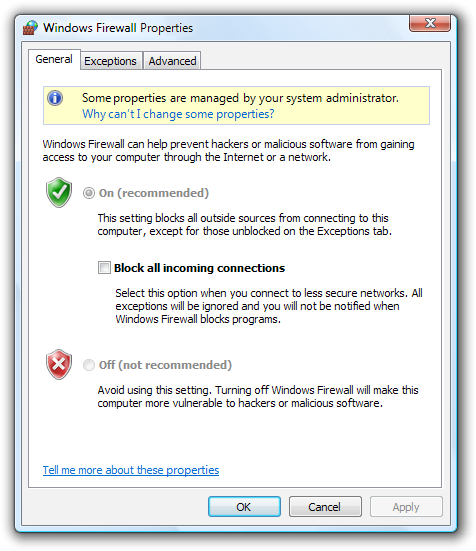
Neste exemplo, a finalidade do Firewall do Microsoft Windows é explicada na parte superior da página Geral.
Torne conteúdo semelhante consistente entre páginas usando nomes e locais de controle consistentes. Por exemplo, se várias páginas tiverem caixas De nome, tente colocá-las no mesmo local na página e usar rótulos consistentes. Conteúdo semelhante não deve saltar de página em página.
Coloque a mesma propriedade na mesma página em todo o aplicativo. Por exemplo, não coloque uma propriedade Expiration na guia Geral para um tipo de objeto e na guia Avançado para outro tipo.
Se os usuários provavelmente começarem com a última página exibida, faça com que a guia da página persista e selecione-a por padrão. Faça com que as configurações persistam em uma janela por propriedade, por usuário. Caso contrário, selecione a primeira página por padrão.
Não torne as configurações em uma página dependentes das configurações em outras páginas. Em vez disso, coloque as configurações dependentes em uma única página. Alterar uma configuração em uma página nunca deve alterar automaticamente as configurações em outras páginas.
- Exceção: Se as configurações dependentes estiverem em duas janelas de propriedade diferentes, use rótulos de texto estático para explicar essa relação em ambos os locais.
Não role as páginas de propriedades. As guias e as barras de rolagem são usadas para aumentar a área efetiva de uma janela, mas um mecanismo deve ser suficiente. Em vez de usar barras de rolagem, torne as páginas de propriedades maiores e disponha as páginas com eficiência.
Primeiras páginas
- Para propriedades de objeto, coloque o nome do objeto na primeira página.
- Se você estiver associando ícones (opcionais) aos seus objetos, exiba o ícone apropriado no canto superior esquerdo da primeira página.
Páginas gerais
- Evite páginas gerais. Você não precisa ter uma página Geral. Use uma página Geral somente se:
- As propriedades se aplicam a várias tarefas e são significativas para a maioria dos usuários. Não coloque propriedades especializadas ou avançadas em uma página Geral, mas você pode torná-las acessíveis por meio de um botão de comando na página Geral.
- As propriedades não se encaixam em uma categoria mais específica. Se o fizerem, use esse nome para a página.
Páginas avançadas
- Evite páginas avançadas. Use uma página Avançada somente se:
- As propriedades se aplicam a tarefas incomuns e são significativas principalmente para usuários avançados.
- As propriedades não se encaixam em uma categoria mais específica. Se o fizerem, use esse nome para a página.
- Não chame propriedades avançadas com base apenas em medidas tecnológicas. Por exemplo, uma opção de stapling de impressora pode ser um recurso de impressora avançada, mas é significativa para todos os usuários, portanto, não deve estar em uma página Avançada.
Janelas de propriedades de propriedade
Não exiba mais de uma janela de propriedade de uma janela de propriedade. Exibir mais de um torna difícil entender o significado dos botões OK e Cancelar. Você pode exibir outros tipos de caixas de diálogo auxiliares (como seletores de objeto) conforme necessário.
Incorreto:
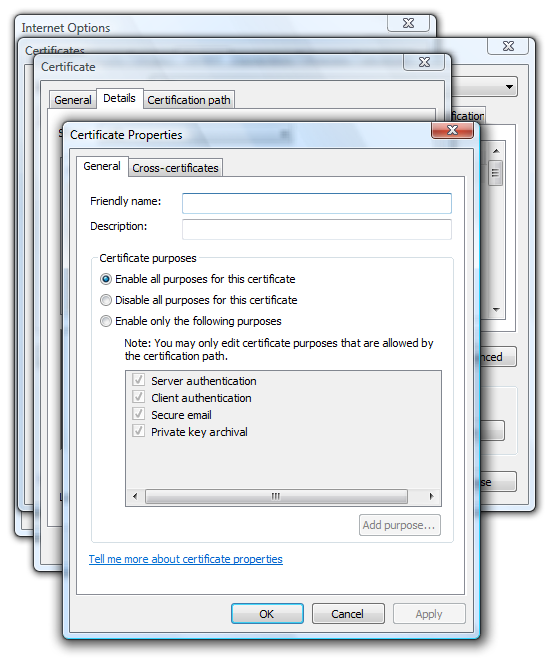
Neste exemplo, a caixa de diálogo opções de proprietário tem três níveis de janelas de propriedade. Como resultado, os significados de OK e Cancelar são confusos.
Para janelas de propriedades que usam um modelo de confirmação atrasado, verifique se os usuários podem cancelar as alterações feitas em uma janela de propriedade de propriedade clicando em Cancelar na janela do proprietário.
Se uma janela de propriedade de propriedade exigir um commit imediato, indique que as alterações foram confirmadas renomeando o botão Cancelar na janela do proprietário para Fechar. Reverta o botão de volta para Cancelar se o usuário clicar em Aplicar.
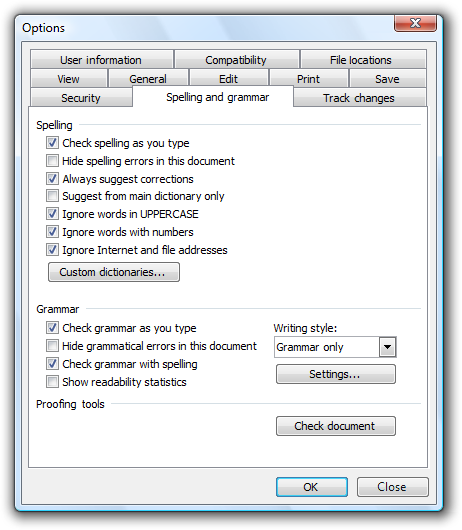
Neste exemplo, as alterações em dicionários personalizados e configurações gramaticais não podem ser canceladas. Você pode fornecer esses comentários aos usuários alterando Cancelar para Fechar.
Outras janelas de propriedade
Se uma janela de propriedade for usada para executar uma tarefa auxiliar, não renomeie o botão Cancelar. As diretrizes anteriores se aplicam apenas a janelas de propriedade próprias, não caixas de diálogo usadas para executar tarefas auxiliares.
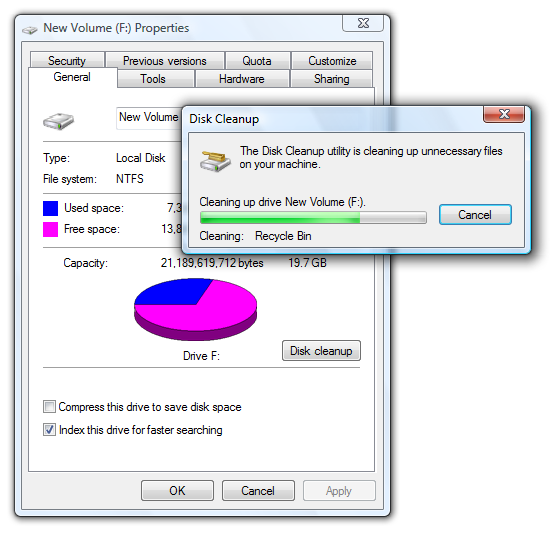
Neste exemplo, a Limpeza de Disco é uma tarefa auxiliar, portanto, as diretrizes anteriores não se aplicam. Por exemplo, o botão Cancelar na janela proprietário não deve ser alterado para Fechar.
Se a janela de propriedade for usada para executar uma tarefa auxiliar, não feche a janela de propriedade do proprietário quando o botão de comando for clicado. Isso é desorientador e pressupõe que o único motivo pelo qual o usuário exibiu a janela de propriedade foi para executar esse comando.
Incorreto:
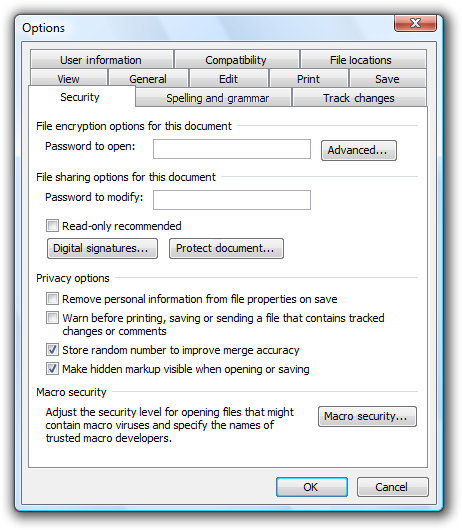
Neste exemplo, clicar em Proteger documento fecha incorretamente a caixa de diálogo Opções.
Tabulações
Use rótulos de guia concisos. Use uma ou duas palavras que descrevam claramente o conteúdo da página. Rótulos mais longos resultam em um uso ineficiente do espaço na tela, especialmente quando os rótulos são localizados.
Use rótulos de guia específicos e significativos. Evite rótulos de guia genéricos que possam ser aplicados a qualquer guia, como Geral, Avançado ou Configurações.
Use guias horizontais se:
- A janela de propriedades tem sete ou menos guias (incluindo extensões de terceiros).
- Todas as guias se encaixam em uma linha, mesmo quando a interface do usuário é localizada.
- Você usa guias horizontais nas outras janelas de propriedades em seu aplicativo.
Use guias verticais se:
- A janela de propriedades tem oito ou mais guias (incluindo extensões de terceiros).
- O uso de guias horizontais exigiria mais de uma linha.
- Você usa guias verticais nas outras janelas de propriedades em seu aplicativo.
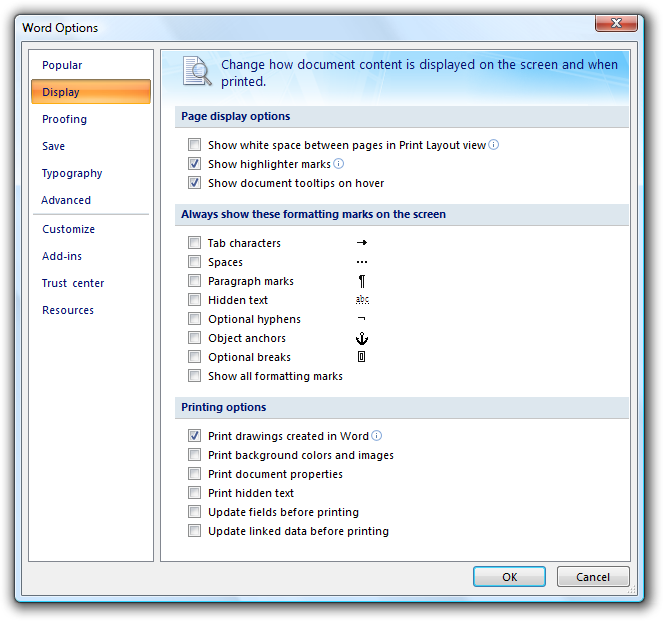
Neste exemplo, as guias verticais são usadas para acomodar oito ou mais guias.
Para inspetores de propriedades, para conservar espaço, considere usar uma lista suspensa em vez de guias, especialmente se a guia atual raramente for alterada pelo usuário.
Se uma guia não se aplicar ao contexto atual e os usuários não esperarem, remova a guia. Isso simplifica a interface do usuário e os usuários não perderão.
Incorreto:
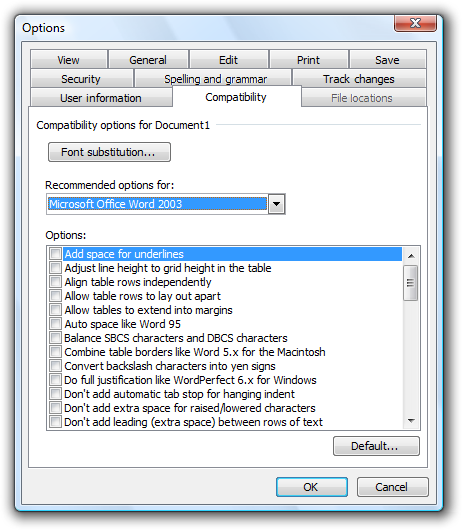
Neste exemplo, a guia Locais de Arquivos é desabilitada incorretamente quando o Microsoft Word 2003 é usado como editor de email. A página deve ser removida porque os usuários não esperariam exibir ou alterar locais de arquivo neste contexto.
Se uma guia não se aplicar ao contexto atual e os usuários puderem esperar que ela:
- Exiba a guia .
- Desabilite os controles na página.
- Inclua texto explicando por que os controles estão desabilitados.
Não desabilite a guia porque fazer isso não é autoexplicativo e proíbe a exploração. Além disso, os usuários que procuram uma propriedade específica seriam forçados a procurar em todas as outras guias.
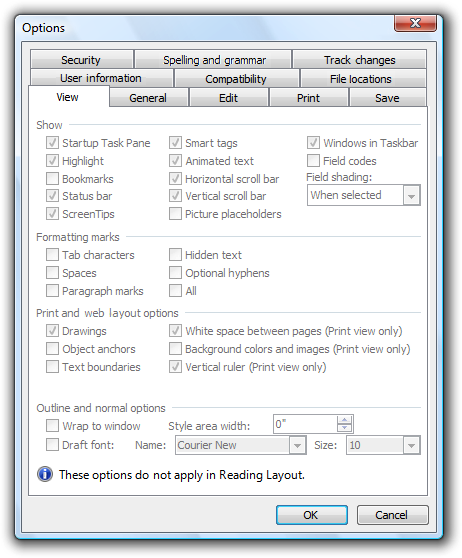
Neste exemplo de Word 2003, nenhuma das opções exibir se aplica no Layout de Leitura. No entanto, os usuários podem esperar que eles se apliquem com base no rótulo da guia, portanto, a página é exibida, mas as opções estão desabilitadas.
Não atribua efeitos à alteração de guias. A alteração da guia atual nunca deve ter efeitos colaterais, aplicar configurações ou resultar em uma mensagem de erro.
Não aninhar guias ou combinar guias horizontais com guias verticais. Em vez disso, reduza o número de guias, use apenas guias verticais ou use outro controle, como uma lista suspensa.
Não use guias se uma janela de propriedade tiver apenas uma única guia e não for extensível. Em vez disso, use uma caixa de diálogo regular com OK, Cancelar e um botão Aplicar opcional. Janelas de propriedades extensíveis (que podem ser estendidas por terceiros) sempre precisam usar guias.
Não coloque ícones nas guias. Os ícones geralmente adicionam desordem visual desnecessária, consomem espaço na tela e, muitas vezes, não melhoram a compreensão do usuário. Adicione apenas ícones que ajudam na compreensão, como símbolos padrão.
Incorreto:
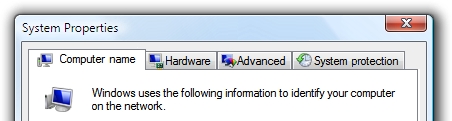
Neste exemplo, os gráficos adicionam desordem visual desnecessária e pouco fazem para melhorar a compreensão do usuário.
Não use logotipos de produto para gráficos de guia. As guias não são para identidade visual.
Não role as guias horizontais. A rolagem horizontal não é facilmente detectável. No entanto, você pode rolar guias verticais.
Incorreto:
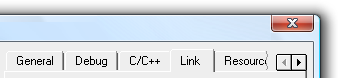
Neste exemplo, as guias horizontais são roladas.
Botões de comando
- Coloque os botões de comando que se aplicam a todas as páginas de propriedades na parte inferior da janela de propriedades. Alinhe os botões à direita e use essa ordem (da esquerda para a direita): OK, Cancelar e Aplicar.
- Coloque botões de comando que se aplicam somente a páginas de propriedades individuais diretamente na página de propriedades.
Botões de confirmação
Botões OK
- Para janelas de propriedades do proprietário, o botão OK significa aplicar as alterações pendentes (feitas desde que a janela foi aberta ou a última Aplicar) e fechar a janela.
- Para janelas de propriedades próprias, o botão OK significa manter as alterações, fechar a janela e aplicar as alterações quando as alterações da janela do proprietário forem aplicadas.
- Não renomeie o botão OK. Ao contrário de outras caixas de diálogo, as janelas de propriedades não são usadas para executar nenhuma tarefa específica. Se fizer sentido renomear o botão OK (para Imprimir, por exemplo), a janela não será uma janela de propriedade.
- Não atribua uma chave de acesso.
Cancelar botões
- O botão Cancelar significa descartar todas as alterações pendentes (feitas desde que a janela foi aberta ou a última Aplicar) e fechar a janela.
- Se todas as alterações pendentes não puderem ser abandonadas, renomeie o botão Cancelar para Fechar. Clicar em Cancelar deve abandonar todas as alterações pendentes.
- Se a janela de propriedade de propriedade exigir uma confirmação imediata, renomeie o botão Cancelar na janela do proprietário para Fechar para mostrar que as alterações foram confirmadas.
- Não atribua uma chave de acesso.
Aplicar botões
Para folhas de propriedades do proprietário, o botão Aplicar significa aplicar as alterações pendentes (feitas desde que a janela foi aberta ou a última Aplicar), mas deixe a janela aberta. Isso permite que os usuários avaliem as alterações antes de fechar a folha de propriedades.
Para folhas de propriedades próprias, não use. Usar um botão Aplicar em uma folha de propriedades de propriedade torna difícil entender o significado dos botões de confirmação na folha de propriedades do proprietário.
Forneça um botão Aplicar somente se a folha de propriedades tiver configurações (pelo menos uma) com efeitos que os usuários possam avaliar de maneira significativa. Normalmente, os botões Aplicar são usados quando as configurações fazem alterações visíveis. Os usuários devem ser capazes de aplicar uma alteração, avaliar a alteração e fazer outras alterações com base nessa avaliação. Caso contrário, remova o botão Aplicar em vez de desabilitá-lo.
Incorreto:
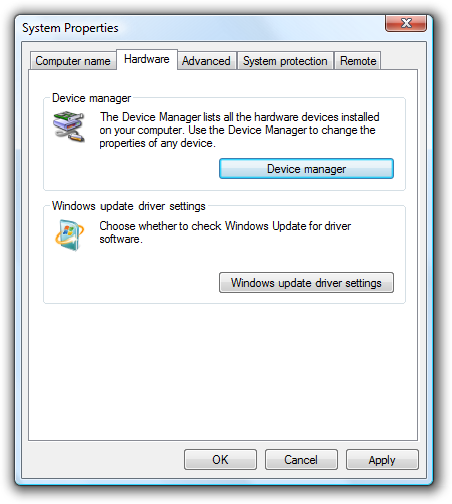
Neste exemplo, nenhuma das propriedades do sistema tem um efeito visual, portanto, o botão Aplicar não tem valor e deve ser removido.
Coloque todas as configurações que os usuários podem querer aplicar nas páginas de proprietário. Não use os botões Aplicar em folhas de propriedades próprias, pois fazer isso é confuso.
Use os botões Aplicar somente com folhas de propriedades, não com caixas de diálogo de opções.
Habilite o botão Aplicar somente quando houver alterações pendentes; caso contrário, desabilite-o.
Atribua "A" como a chave de acesso.
Fechar botões
- Se todas as alterações pendentes não puderem ser abandonadas, renomeie o botão Cancelar para Fechar. Clicar em Cancelar deve abandonar todas as alterações pendentes.
-
Não confirme se os usuários descartam suas alterações.
- Exceção: Se a janela de propriedades tiver configurações que exijam esforço significativo para definir e o usuário tiver feito alterações, você poderá exibir uma confirmação se o usuário clicar no botão Fechar na barra de título. O motivo é que alguns usuários assumem erroneamente que o botão Fechar na barra de título tem o mesmo efeito que o botão OK.
- Com exceção da mensagem de confirmação, verifique se o botão Fechar na barra de título tem o mesmo efeito que Cancelar ou Fechar.
Conteúdo da página
- Verifique se as propriedades são necessárias. Não desorganização de suas páginas com propriedades desnecessárias apenas para evitar tomar decisões difíceis de design.
- Apresentar propriedades em termos de metas do usuário, não tecnologia. Só porque uma propriedade configura uma tecnologia específica não significa que você deve apresentar a propriedade em termos dessa tecnologia.
- Se você precisar apresentar configurações em termos de tecnologia (talvez porque os usuários reconhecem o nome da tecnologia), inclua uma breve descrição de como o usuário se beneficia dessa configuração.
- Apresentar propriedades no nível certo. Você não precisa apresentar configurações individuais de baixo nível em uma página de propriedades, portanto, apresente as propriedades em um nível que faça sentido para seus usuários.
- Criar páginas de propriedades para tarefas específicas. Determine as tarefas que os usuários executarão e verifique se há um caminho claro para executar essas tarefas.
- Organize as páginas de propriedades com eficiência reduzindo o número de guias, decidindo o que acontece em uma página com base no agrupamento lógico e na coerência e simplificando a apresentação da página.
Se uma opção for altamente recomendada, considere adicionar "(recomendado)" ao rótulo.
Forneça um botão de comando Restaurar Padrões para uma página de propriedades ou toda a janela de propriedades quando:
- É provável que os usuários considerem as configurações complexas e difíceis de entender.
- Ter configurações incorretas pode resultar em funcionalidade interruptiva, mas os padrões podem restaurar a funcionalidade.
- É mais fácil para os usuários recomeçar quando o objeto está configurado incorretamente.
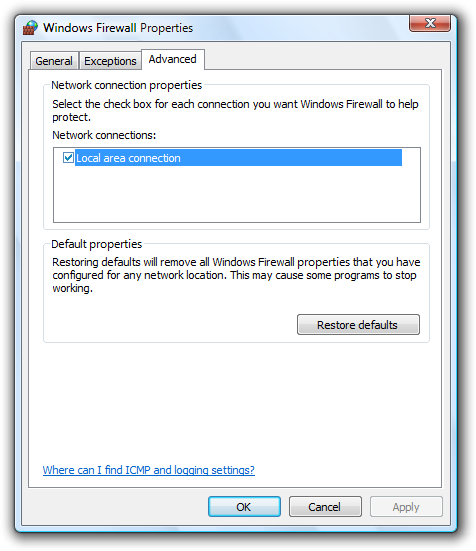
Neste exemplo, as configurações do Firewall do Windows são complexas e podem resultar em funcionalidade interrompida. Se houver um problema, geralmente é mais fácil para os usuários recomeçar clicando em Restaurar Padrões.
Confirme o comando Restaurar Padrões se o efeito não for óbvio ou se as configurações forem complexas. Indique a confirmação usando reticências.
Quando apropriado, exiba uma visualização dos resultados de uma configuração.
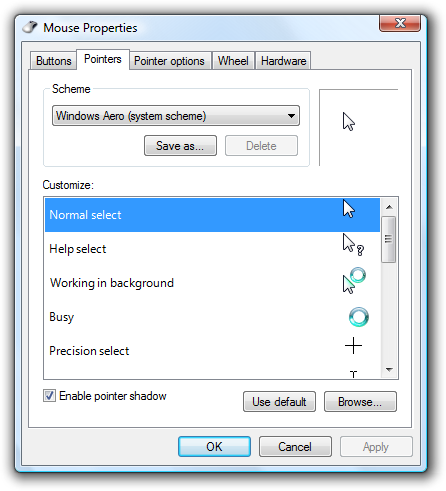
Neste exemplo, a página exibe uma visualização dos esquemas de ponteiro. Ao clicar em Aplicar também mostra uma visualização, ter uma visualização na página é mais eficiente para os usuários.
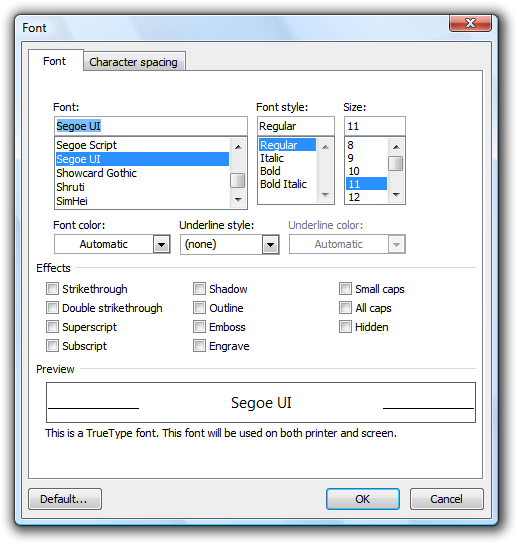
Neste exemplo, a caixa Visualização mostra os resultados das configurações de fonte. Este exemplo mostra que você pode visualizar configurações que não são gráficas.
Ajuda
- Ao fornecer assistência ao usuário, considere usar as seguintes opções (listadas em sua ordem de preferência):
- Forneça rótulos autoexplicativos aos controles interativos. Os usuários têm maior probabilidade de ler os rótulos em controles interativos do que qualquer outro texto.
- Forneça explicações no contexto usando rótulos de texto estático.
- Forneça um link específico para um tópico relevante da Ajuda.
- Localize links da Ajuda na parte inferior de cada página. Se uma página tiver vários grupos distintos de configurações que têm um tópico da Ajuda (talvez dentro de caixas de grupo), localize o link Ajuda na parte inferior do grupo.
- Não use links gerais ou vagos de tópicos da Ajuda ou botões genéricos da Ajuda. Os usuários geralmente ignoram a Ajuda genérica.
Para obter mais informações e exemplos, consulte Ajuda.
Usuários padrão e administradores protegidos
Muitas configurações exigem privilégios de administrador para serem alteradas. Se um processo exigir privilégios de administrador, o Windows e posteriores exigirão que usuários padrão e administradores protegidos elevem seus privilégios explicitamente. Isso ajuda a impedir a execução de código mal-intencionado com privilégios de administrador.
Para obter mais informações e exemplos, consulte Controle de conta de usuário.
Valores padrão
- As configurações dentro de uma janela de propriedade devem refletir o estado atual do aplicativo, objeto ou coleção de objetos. Fazer o contrário seria enganoso e possivelmente levaria a resultados indesejados. Por exemplo, se as configurações refletirem as recomendações, mas não o estado atual, os usuários poderão clicar em Cancelar em vez de fazer alterações, pensando que nenhuma alteração é necessária.
- Escolha o estado inicial mais seguro (para evitar a perda de dados ou acesso ao sistema) e o estado inicial mais seguro. Suponha que a maioria dos usuários não altere as configurações.
- Se segurança e segurança não forem fatores, escolha o estado inicial mais provável ou conveniente.
Texto
Comandos
- Para exibir opções de programa, use "Opções".
- Para exibir a janela de propriedades de um objeto, use "Propriedades".
- Para exibir um resumo das configurações de personalização do programa comumente usadas, use "Personalizar".
- Não use "Configurações" ou "Preferências".
- Não use reticências para esses comandos.
Títulos da folha de propriedades
- Para um único objeto, use "[nome do objeto] Propriedades".
- Se o objeto não tiver nenhum nome, use o nome do tipo do objeto. (Por exemplo, Propriedades da Conta de Usuário.)
- Para vários objetos, use "[nome do primeiro objeto], ... Propriedades."
- Se os objetos não tiverem nomes, use o nome do tipo dos objetos. (Por exemplo, propriedades de contas de usuário.)
- Se os objetos tiverem tipos diferentes, use "Propriedades de Seleção".
- Use maiúsculas no estilo título.
- Não use pontuação final.
- Não use hifens, como "[nome do objeto] – Propriedades".
Títulos do inspetor de propriedades
- Use "Propriedades".
- Use maiúsculas no estilo título.
- Não use pontuação final.
Títulos da caixa de diálogo Opções
- Use "Opções".
- Use maiúsculas no estilo título.
- Não use pontuação final.
Nomes de guia da página de propriedades
- Use rótulos de guia concisos. Use uma ou duas palavras que descrevam claramente o conteúdo da página. O uso de nomes de guia mais longos resulta em um uso ineficiente do espaço na tela, especialmente quando os nomes de guia são localizados.
- Use rótulos de guia específicos e significativos. Evite rótulos de guia genéricos que possam ser aplicados a qualquer guia, como Geral, Avançado ou Configurações.
- Escreva o rótulo como uma frase de uma ou duas palavras e não use nenhuma pontuação final.
- Use maiúsculas no estilo de frase.
- Não atribua uma chave de acesso exclusiva.
Texto da página de propriedades
- Evite blocos grandes de texto.
- Forneça espaço suficiente para o texto expandir 30% se ele for localizado.
- Não use texto formulado como um comando em janelas de propriedades. Como os usuários podem querer simplesmente exibir as configurações, você não deseja solicitar que eles alterem as configurações.
- Use maiúsculas no estilo de frase e pontuação final.
Documentação
Ao se referir a janelas de propriedades:
- Na programação e em outras documentações técnicas, consulte folhas de propriedades e caixas de diálogo de opções como folhas de propriedades. Em qualquer outro lugar, use a caixa de diálogo, especialmente na documentação do usuário.
- Use o texto exato do título, incluindo sua capitalização.
- Para descrever a interação do usuário, use abrir e fechar.
- Quando possível, formate o título usando texto em negrito. Caso contrário, coloque o título entre aspas somente se necessário para evitar confusão.
Ao se referir a páginas de propriedades:
- Na programação e em outras documentações técnicas, consulte páginas de propriedades como páginas de propriedades. Em qualquer outro lugar, use a guia, especialmente na documentação do usuário.
- Use o texto exato do título, incluindo sua capitalização.
- Para descrever a interação do usuário, use clique para se referir a clicar em uma guia.
- Quando possível, formate o nome usando texto em negrito. Caso contrário, coloque o nome entre aspas somente se necessário para evitar confusão.